
د وخت په تیریدو سره ، لږ کاروونکي ډرایونه کاروي ، او ډیر او ډیر لپ ټاپ جوړونکي خپل وسایل د فزیکي ډرایو بې برخې کوي. مګر دا ټول اړین ندي چې د خپل قیمتي ډیسکونو راټولولو سره برخه کړئ ، ځکه چې تاسو یوازې دې ته اړتیا لرئ دا خپل کمپیوټر ته انتقال کړئ. نن ورځ موږ به نږدې وګورو چې څنګه د ډیسک عکس جوړولو رامینځته کیږي.
دا مقاله به د DAEMON وسیلو په کارولو سره د ډیسک عکس رامینځته کولو څرنګوالي په اړه بحث وکړي. دا وسیله څو نسخې لري چې لګښت او د موجودو ب featuresو شمیر سره توپیر لري ، مګر په ځانګړي توګه زموږ د هدف لپاره ، د سافټویر خورا بودیجه نسخه - د ډیمان اوزار لیت ، به کافي وي.
د ډیمون وسیلې ډاونلوډ کړئ
د ډیسک عکس جوړولو لپاره ګامونه
1. که تاسو د ډیممون وسیلې نلرئ ، دا په خپل کمپیوټر کې نصب کړئ.
2. ډیسک دننه کړئ له کوم ځای څخه به عکس ستاسو د کمپیوټر ډرایو کې واخیستل شي ، او بیا د DEEMON اوزار برنامه پرمخ بوځي.
3. د برنامې کړکۍ کی left اړخ کې ، دوهم ټب خلاص کړئ "نوی عکس". په هغه کړکۍ کې چې ښکاري ، کلیک وکړئ "له ډیسک څخه عکس جوړ کړئ".
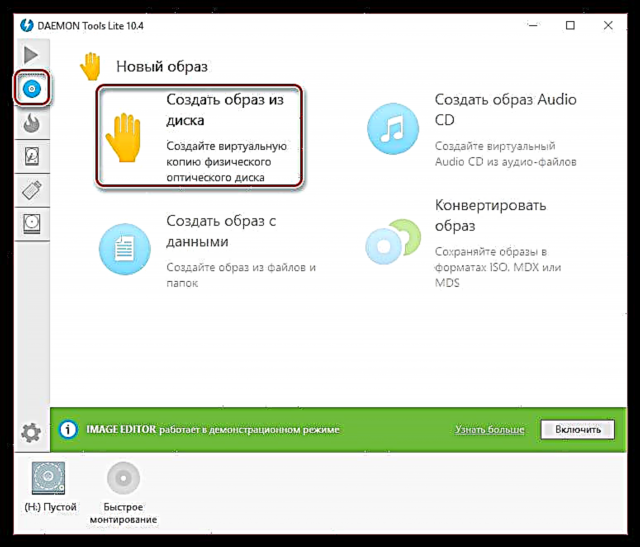
4. یوه نوې کړکۍ به راښکاره شي ، پدې کې تاسو به اړتیا لرئ لاندې پیرامیټونه ډک کړئ:
- په ګراف کې "چلول" هغه ډرایو غوره کړئ چې پکې اوس مهال یو ډیسک شتون لري؛
- په ګراف کې لکه خوندي یې کړئ تاسو به د فولډر مشخص کولو ته اړتیا ولرئ چیرې چې عکس به خوندي شي؛
- په ګراف کې "ب "ه" د دریو موجود عکس فارمیټونو څخه یو غوره کړئ (MDX ، MDS ، ISO). که تاسو نه پوهیږئ په کوم فارټ کې ودریږئ ، نو د ISO چیک وکړئ دا د ډیری برنامو لخوا ملاتړ شوی خورا مشهور عکس ب ؛ه ده؛
- که تاسو غواړئ خپل عکس د رمز سره وساتئ ، نو توکي ته نږدې مرغۍ واچوئ "ساتنه"، او لاندې دوه کرښو کې ، دوه ځله نوی رمز دننه کړئ.

5. کله چې ټول تنظیمات تنظیم شوي وي ، تاسو کولی شئ د عکس جوړولو پروسه پیل کړئ. د دې کولو لپاره ، تاسو باید په ت theۍ کلیک وکړئ "پیل".
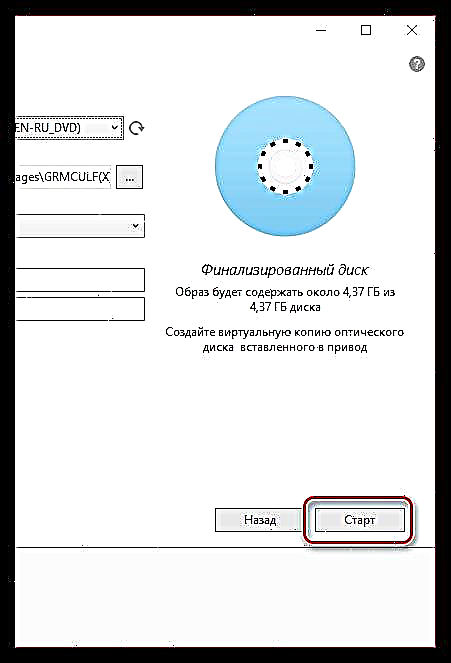
یوځل چې د برنامې پروسه بشپړه شوه ، تاسو کولی شئ په خپل ټاکل شوي فولډر کې د ډیسک عکس ومومئ. په تعقیب ، رامینځته شوی عکس یا په نوي ډیسک کې لیکل کیدی شي یا د مجازی ډرایو په کارولو سره پرمخ وړل کیدی شي (دیمن اوزار هم د دې موخو لپاره مناسب دی).











